rundll32 printui.dll,PrintUIEntry 是一个 Windows 操作系统中的命令行工具,用于与打印机相关的操作。这个命令调用的是 printui.dll 文件中的 PrintUIEntry 函数,通常用于打印机的配置和管理。它可以帮助你通过命令行接口执行一些打印机的管理任务,比如安装打印机、设置打印机属性、删除打印机、列出打印机等。
rundll32 printui.dll,PrintUIEntry | Microsoft Learn

rundll32 printui.dll,PrintUIEntry 是一个 Windows 操作系统中的命令行工具,用于与打印机相关的操作。这个命令调用的是 printui.dll 文件中的 PrintUIEntry 函数,通常用于打印机的配置和管理。
主要作用:
它可以帮助你通过命令行接口执行一些打印机的管理任务,比如安装打印机、设置打印机属性、删除打印机、列出打印机等。
常见的用途:
- 安装打印机:你可以使用这个命令安装打印机。
- 配置打印机属性:可以用来更改打印机的设置。
- 列出已安装的打印机:查看当前系统中所有的打印机。
命令语法:
rundll32 printui.dll,PrintUIEntry /参数其中,/参数 用来指定执行的操作。以下是一些常见的参数:
/if- 安装打印机。/if /b "打印机驱动程序" /f "打印机INF文件路径"- 安装指定驱动程序。/p /t "打印机名称"- 打开打印机的设置界面。/x- 删除打印机。/s- 打开打印机和传真设置。
示例:
-
安装打印机:
shellCopy Coderundll32 printui.dll,PrintUIEntry /if /b "MyPrinter" /f "C:\Printer\MyPrinter.inf" -
打开打印机设置:
shellCopy Coderundll32 printui.dll,PrintUIEntry /p /t "MyPrinter" -
删除打印机:
shellCopy Coderundll32 printui.dll,PrintUIEntry /x /n "MyPrinter"
为什么使用它:
rundll32 printui.dll,PrintUIEntry 是一种快捷的方式来执行与打印机相关的任务,不需要通过图形界面进行繁琐的点击。尤其是在批处理脚本或自动化任务中,这个命令非常有用。
| 命令 | 描述 | 应用场景 |
|---|---|---|
| rundll32 printui.dll,PrintUIEntry /a[file] | 指定二进制文件名 | 在需要指定特定驱动程序或打印机文件时使用。 |
| rundll32 printui.dll,PrintUIEntry /b[name] | 指定基本打印机名称 | 用于打印机安装过程中指定目标打印机名称。 |
| rundll32 printui.dll,PrintUIEntry /c[name] | 在远程机器上操作时,指定 UNC 机器名 | 在远程打印机管理时,指定打印机服务器的名称。 |
| rundll32 printui.dll,PrintUIEntry /dl | 删除本地打印机 | 删除本地安装的打印机,释放系统资源。 |
| rundll32 printui.dll,PrintUIEntry /dn | 删除网络打印机连接 | 删除连接的网络打印机,释放网络资源。 |
| rundll32 printui.dll,PrintUIEntry /dd | 删除打印机驱动程序 | 删除不再使用或需要更换的打印机驱动程序。 |
| rundll32 printui.dll,PrintUIEntry /e | 显示打印首选项 | 打开打印机首选项对话框,进行配置修改。 |
| rundll32 printui.dll,PrintUIEntry /f[file] | 指定 INF 文件或输出文件 | 在安装或配置打印机时指定驱动程序的 INF 文件。 |
| rundll32 printui.dll,PrintUIEntry /F[file] | 指定依赖的 INF 文件位置 | 为安装或配置指定依赖的 INF 文件。 |
| rundll32 printui.dll,PrintUIEntry /ga | 添加每个机器的打印机连接(用户登录时此连接会传播到用户) | 在网络环境下,为多个用户添加打印机连接,确保所有用户都能访问。 |
| rundll32 printui.dll,PrintUIEntry /ge | 枚举每个机器的打印机连接 | 获取当前网络中的所有打印机连接。 |
| rundll32 printui.dll,PrintUIEntry /gd | 删除每个机器的打印机连接(用户登录时此连接会被删除) | 删除不再使用的网络打印机连接,释放网络资源。 |
| rundll32 printui.dll,PrintUIEntry /h[arch] | 驱动程序架构,选择 x86、x64 或 Itanium | 安装时选择驱动程序架构,确保驱动程序与操作系统兼容。 |
| rundll32 printui.dll,PrintUIEntry /ia | 使用 INF 文件安装打印机驱动程序 | 使用指定的 INF 文件来安装特定打印机驱动程序。 |
| rundll32 printui.dll,PrintUIEntry /id | 通过添加打印机驱动程序向导安装打印机驱动程序 | 使用向导安装打印机时,指定所需的驱动程序。 |
| rundll32 printui.dll,PrintUIEntry /if | 使用 INF 文件安装打印机 | 使用 INF 文件来安装打印机,通常用于批量安装。 |
| rundll32 printui.dll,PrintUIEntry /ii | 使用带有 INF 文件的添加打印机向导安装打印机 | 使用带 INF 文件的向导来批量安装打印机。 |
| rundll32 printui.dll,PrintUIEntry /il | 使用添加打印机向导安装打印机 | 通过向导安装新的打印机。 |
| rundll32 printui.dll,PrintUIEntry /im | 使用添加打印机向导安装打印机时,跳过网络列出的打印机 | 通过向导安装打印机,但跳过网络发现的打印机。 |
| rundll32 printui.dll,PrintUIEntry /in | 添加网络打印机连接 | 用于添加网络打印机连接。 |
| rundll32 printui.dll,PrintUIEntry /ip | 使用网络打印机安装向导安装打印机 | 使用向导安装网络打印机。 |
| rundll32 printui.dll,PrintUIEntry /j[provider] | 打印提供程序名称 | 配置指定的打印提供程序。 |
| rundll32 printui.dll,PrintUIEntry /k | 安装打印机时将测试页打印到指定打印机,不能与其他选项组合使用 | 在安装打印机时,测试打印机功能是否正常。 |
| rundll32 printui.dll,PrintUIEntry /l[path] | 打印机驱动程序源路径 | 指定驱动程序文件所在的路径,用于安装过程中的文件查找。 |
| rundll32 printui.dll,PrintUIEntry /m[model] | 打印机驱动程序型号名称 | 指定打印机型号,确保安装正确的驱动程序。 |
| rundll32 printui.dll,PrintUIEntry /n[name] | 打印机名称 | 指定打印机的名称,帮助区分多台打印机。 |
| rundll32 printui.dll,PrintUIEntry /o | 显示打印机队列视图 | 打开打印队列查看打印任务和状态。 |
| rundll32 printui.dll,PrintUIEntry /p | 显示打印机属性 | 查看或修改打印机的详细设置。 |
| rundll32 printui.dll,PrintUIEntry /q | 安静模式,不显示错误消息 | 在脚本或批处理文件中使用,避免显示用户提示。 |
| rundll32 printui.dll,PrintUIEntry /r[port] | 指定端口名称 | 为打印机指定一个端口,通常用于网络打印机的配置。 |
| rundll32 printui.dll,PrintUIEntry /s | 显示服务器属性 | 查看打印服务器的属性设置。 |
| rundll32 printui.dll,PrintUIEntry /Ss | 将打印机设置存储到文件 | 保存当前打印机设置,以便以后恢复。 |
| rundll32 printui.dll,PrintUIEntry /Sr | 从文件还原打印机设置 | 恢复之前保存的打印机设置。 |
| rundll32 printui.dll,PrintUIEntry /u | 使用现有的打印机驱动程序(如果已安装) | 使用现有驱动程序安装新打印机,避免重新安装。 |
| rundll32 printui.dll,PrintUIEntry /t[#] | 设置从零开始的索引页 | 用于打印测试页或配置页时指定打印页数。 |
| rundll32 printui.dll,PrintUIEntry /v[version] | 设置驱动程序版本,选择 “类型 2 - 内核模式” 或 “类型 3 - 用户模式” | 配置打印机驱动程序的版本或类型。 |
| rundll32 printui.dll,PrintUIEntry /w | 如果在 INF 中找不到指定的驱动程序,则提示用户选择驱动程序 | 如果自动驱动程序选择失败,提示用户选择合适的驱动程序。 |
| rundll32 printui.dll,PrintUIEntry /y | 将打印机设置为默认打印机 | 将新安装的打印机设置为默认打印机。 |
| rundll32 printui.dll,PrintUIEntry /Xg | 获取打印机设置 | 获取当前打印机的设置,适用于备份或迁移场景。 |
| rundll32 printui.dll,PrintUIEntry /Xs | 设置打印机设置 | 修改打印机设置,如页边距、打印质量等。 |
| rundll32 printui.dll,PrintUIEntry /z | 不自动共享此打印机 | 禁止打印机共享,通常用于私有打印机。 |
| rundll32 printui.dll,PrintUIEntry /Y | 不自动生成打印机名称 | 阻止系统自动为新打印机生成名称。 |
| rundll32 printui.dll,PrintUIEntry /K | 更改 /h 的含义,使其接受 2、3、4(分别代表 x86、x64 或 Itanium) | 确保驱动程序与目标架构兼容。 |
| rundll32 printui.dll,PrintUIEntry /Z | 共享此打印机,只能与 /if 选项一起使用 | 配置打印机为共享打印机,允许网络上的其他用户访问。 |
| rundll32 printui.dll,PrintUIEntry /? | 提供帮助信息 | 获取命令行帮助,了解可用选项和用法。 |
| rundll32 printui.dll,PrintUIEntry /@[file] | 命令行参数文件 | 通过文件批量处理命令,自动化打印机配置。 |
| rundll32 printui.dll,PrintUIEntry /Mw[message] | 提交命令之前显示警告消息 | 用于命令执行前的提示,帮助用户确认操作。 |
| rundll32 printui.dll,PrintUIEntry /Mq[message] | 提交命令之前显示确认消息 | 确认用户操作,防止误操作。 |
| rundll32 printui.dll,PrintUIEntry /W[flags] | 指定向导的标志和开关,用于 APW 和 APDW | 配置打印机安装向导的行为。 |
| rundll32 printui.dll,PrintUIEntry /G[flags] | 指定全局标志和开关 | 设置全局打印机配置。 |
| rundll32 printui.dll,PrintUIEntry /R | 强制使用所选驱动程序替换现有驱动程序 | 更换已安装的驱动程序,确保使用新的驱动。 |
rundll32 printui.dll,PrintUIEntry 的完整命令示例:
| 命令 | 描述 |
|---|---|
| rundll32 printui.dll,PrintUIEntry /a[file] | 指定二进制文件名 |
| rundll32 printui.dll,PrintUIEntry /b[name] | 指定基本打印机名称 |
| rundll32 printui.dll,PrintUIEntry /c[name] | 在远程机器上操作时,指定 UNC 机器名 |
| rundll32 printui.dll,PrintUIEntry /dl | 删除本地打印机 |
| rundll32 printui.dll,PrintUIEntry /dn | 删除网络打印机连接 |
| rundll32 printui.dll,PrintUIEntry /dd | 删除打印机驱动程序 |
| rundll32 printui.dll,PrintUIEntry /e | 显示打印首选项 |
| rundll32 printui.dll,PrintUIEntry /f[file] | 指定 INF 文件或输出文件 |
| rundll32 printui.dll,PrintUIEntry /F[file] | 指定依赖的 INF 文件位置 |
| rundll32 printui.dll,PrintUIEntry /ga | 添加每个机器的打印机连接(用户登录时此连接会传播到用户) |
| rundll32 printui.dll,PrintUIEntry /ge | 枚举每个机器的打印机连接 |
| rundll32 printui.dll,PrintUIEntry /gd | 删除每个机器的打印机连接(用户登录时此连接会被删除) |
| rundll32 printui.dll,PrintUIEntry /h[arch] | 驱动程序架构,选择 x86、x64 或 Itanium |
| rundll32 printui.dll,PrintUIEntry /ia | 使用 INF 文件安装打印机驱动程序 |
| rundll32 printui.dll,PrintUIEntry /id | 通过添加打印机驱动程序向导安装打印机驱动程序 |
| rundll32 printui.dll,PrintUIEntry /if | 使用 INF 文件安装打印机 |
| rundll32 printui.dll,PrintUIEntry /ii | 使用带有 INF 文件的添加打印机向导安装打印机 |
| rundll32 printui.dll,PrintUIEntry /il | 使用添加打印机向导安装打印机 |
| rundll32 printui.dll,PrintUIEntry /im | 使用添加打印机向导安装打印机时,跳过网络列出的打印机 |
| rundll32 printui.dll,PrintUIEntry /in | 添加网络打印机连接 |
| rundll32 printui.dll,PrintUIEntry /ip | 使用网络打印机安装向导安装打印机 |
| rundll32 printui.dll,PrintUIEntry /j[provider] | 打印提供程序名称 |
| rundll32 printui.dll,PrintUIEntry /k | 安装打印机时将测试页打印到指定打印机,不能与其他选项组合使用 |
| rundll32 printui.dll,PrintUIEntry /l[path] | 打印机驱动程序源路径 |
| rundll32 printui.dll,PrintUIEntry /m[model] | 打印机驱动程序型号名称 |
| rundll32 printui.dll,PrintUIEntry /n[name] | 打印机名称 |
| rundll32 printui.dll,PrintUIEntry /o | 显示打印机队列视图 |
| rundll32 printui.dll,PrintUIEntry /p | 显示打印机属性 |
| rundll32 printui.dll,PrintUIEntry /q | 安静模式,不显示错误消息 |
| rundll32 printui.dll,PrintUIEntry /r[port] | 指定端口名称 |
| rundll32 printui.dll,PrintUIEntry /s | 显示服务器属性 |
| rundll32 printui.dll,PrintUIEntry /Ss | 将打印机设置存储到文件 |
| rundll32 printui.dll,PrintUIEntry /Sr | 从文件还原打印机设置 |
| rundll32 printui.dll,PrintUIEntry /u | 使用现有的打印机驱动程序(如果已安装) |
| rundll32 printui.dll,PrintUIEntry /t[#] | 设置从零开始的索引页 |
| rundll32 printui.dll,PrintUIEntry /v[version] | 设置驱动程序版本,选择 “类型 2 - 内核模式” 或 “类型 3 - 用户模式” |
| rundll32 printui.dll,PrintUIEntry /w | 如果在 INF 中找不到指定的驱动程序,则提示用户选择驱动程序 |
| rundll32 printui.dll,PrintUIEntry /y | 将打印机设置为默认打印机 |
| rundll32 printui.dll,PrintUIEntry /Xg | 获取打印机设置 |
| rundll32 printui.dll,PrintUIEntry /Xs | 设置打印机设置 |
| rundll32 printui.dll,PrintUIEntry /z | 不自动共享此打印机 |
| rundll32 printui.dll,PrintUIEntry /Y | 不自动生成打印机名称 |
| rundll32 printui.dll,PrintUIEntry /K | 更改 /h 的含义,使其接受 2、3、4(分别代表 x86、x64 或 Itanium) |
| rundll32 printui.dll,PrintUIEntry /Z | 共享此打印机,只能与 /if 选项一起使用 |
| rundll32 printui.dll,PrintUIEntry /? | 提供帮助信息 |
| rundll32 printui.dll,PrintUIEntry /@[file] | 命令行参数文件 |
| rundll32 printui.dll,PrintUIEntry /Mw[message] | 提交命令之前显示警告消息 |
| rundll32 printui.dll,PrintUIEntry /Mq[message] | 提交命令之前显示确认消息 |
| rundll32 printui.dll,PrintUIEntry /W[flags] | 指定向导的标志和开关,用于 APW 和 APDW |
| rundll32 printui.dll,PrintUIEntry /G[flags] | 指定全局标志和开关 |
| rundll32 printui.dll,PrintUIEntry /R | 强制使用所选驱动程序替换现有驱动程序 |
这些命令可用于不同的打印机配置和管理任务,您可以根据需要进行相应的操作。
与打印机管理相关的 Windows 注册表条目通常涉及打印机配置、驱动程序设置以及打印机的其他属性。以下是一些常见的与打印机相关的注册表条目:
1. 打印机驱动程序设置
打印机驱动程序的配置通常存储在以下注册表路径:
-
HKEY_LOCAL_MACHINE\SYSTEM\CurrentControlSet\Control\Print\Printers
- 这个位置包含了已安装的所有打印机的配置信息,每个打印机的设置都存储在这个路径下的子项中。每个打印机的名称通常会作为子项名。
-
HKEY_LOCAL_MACHINE\SYSTEM\CurrentControlSet\Control\Print\Monitors
- 该路径存储与打印机监视器(例如,网络打印机、虚拟打印机等)相关的信息。它记录了与打印机连接相关的程序或设备。
2. 打印机队列信息
打印队列(即打印任务的管理)信息通常存储在以下注册表位置:
- HKEY_LOCAL_MACHINE\SYSTEM\CurrentControlSet\Control\Print\JobData
- 这里存储有关当前打印作业的数据,包括打印任务的状态、优先级、队列信息等。
3. 打印机设置和偏好
与打印机的偏好设置、状态、以及其他配置项相关的注册表条目:
-
HKEY_CURRENT_USER\Software\Microsoft\Windows NT\CurrentVersion\Windows
- 这个路径下的设置会包含与当前用户在 Windows 中打印相关的个性化设置(例如,默认打印机等)。
- 键值:
Device- 当前默认打印机的名称。
-
HKEY_LOCAL_MACHINE\SYSTEM\CurrentControlSet\Control\Print\Printers<PrinterName>
- 对于每台打印机,这个路径下会有一个对应的条目,包含该打印机的配置信息,如驱动程序、端口、特定设置等。
4. 打印机端口配置
打印机使用的端口信息通常存储在以下位置:
- HKEY_LOCAL_MACHINE\SYSTEM\CurrentControlSet\Control\Print\Ports
- 这个路径下包含打印机连接的所有端口信息,比如并口、USB端口、网络端口等。
5. 打印机驱动程序信息
有关已安装打印机驱动程序的信息一般存储在以下路径:
- HKEY_LOCAL_MACHINE\SOFTWARE\Microsoft\Windows NT\CurrentVersion\Print\Providers
- 包含有关打印驱动程序提供程序的信息,包括已安装的打印驱动程序及其版本。
6. 打印机网络配置
打印机的网络设置(例如共享设置)通常存储在以下注册表路径:
- HKEY_LOCAL_MACHINE\SYSTEM\CurrentControlSet\Control\Print\PrinterConnections
- 存储已共享的打印机和它们的网络配置。
7. 打印机服务器和共享设置
- HKEY_LOCAL_MACHINE\SYSTEM\CurrentControlSet\Services\Spooler
- 这个注册表项保存打印机的管理服务配置,其中包括打印机队列的处理和打印任务的管理。
8. 用户的默认打印机
每个用户的默认打印机信息存储在:
- HKEY_CURRENT_USER\Software\Microsoft\Windows NT\CurrentVersion\Windows
- 该路径下的
Device项记录了当前用户默认的打印机。
- 该路径下的
9. 打印机共享信息
如果你共享打印机,相关的共享信息会存储在:
- HKEY_LOCAL_MACHINE\SYSTEM\CurrentControlSet\Services\LanmanPrint
- 存储与共享打印机相关的配置信息。
这些注册表项主要涉及到打印机配置、驱动程序安装、打印机队列、端口设置等内容。对这些注册表项的更改可能会影响打印机的运行和管理,建议在更改前做好备份,以免造成系统不稳定或打印机不可用。
在前面的基础上,继续补充一些与打印机和打印相关的注册表条目。打印机在 Windows 系统中的管理涉及多个注册表键值,它们不仅包括打印机本身的配置,还包括打印队列、打印共享、驱动程序以及其他相关的设置。以下是继续补充的一些重要注册表条目:
10. 打印机缓存和历史记录
Windows 会在本地缓存一些打印作业历史和缓存数据,这些信息通常存储在以下路径中:
- HKEY_LOCAL_MACHINE\SYSTEM\CurrentControlSet\Control\Print\Cache
- 该路径存储了与打印缓存相关的信息,例如打印作业的历史记录。它帮助提高打印任务的处理效率,尤其是对于频繁打印的任务。
11. 打印机驱动程序安装信息
打印机驱动程序的安装信息可以在以下位置找到,帮助跟踪和管理不同版本的打印驱动程序:
- HKEY_LOCAL_MACHINE\SOFTWARE\Microsoft\Windows NT\CurrentVersion\Print\Printers<PrinterName>\Driver
- 存储特定打印机的驱动程序信息,包括驱动程序的版本和安装路径。
12. 打印机端口信息
打印机的端口配置,特别是与网络打印机的连接相关信息,通常在以下路径下存储:
- HKEY_LOCAL_MACHINE\SYSTEM\CurrentControlSet\Control\Print\Ports<PortName>
- 这个路径下存储了与打印机端口(如 TCP/IP 端口、USB端口等)相关的信息。每个端口都作为一个子项存在。
13. 打印机共享和权限设置
对于共享打印机的权限设置和网络配置,可以在以下注册表位置找到相关信息:
- HKEY_LOCAL_MACHINE\SYSTEM\CurrentControlSet\Services\LanmanPrint\Printers<PrinterName>
- 这个路径下存储了有关网络打印机共享的信息,包括是否允许其他计算机访问该打印机。
14. 打印机属性和用户自定义设置
每台打印机的个性化设置和属性,如打印纸张大小、质量、颜色设置等,通常保存在以下位置:
- HKEY_LOCAL_MACHINE\SYSTEM\CurrentControlSet\Control\Print\Printers<PrinterName>\Attributes
- 这个路径下包含了与特定打印机的属性相关的详细设置,比如打印质量、颜色模式、默认纸张大小等。
15. 打印机配置文件
打印机的配置文件(例如打印机设置文件)通常存储在以下位置,用于保留打印机的用户偏好设置:
- HKEY_LOCAL_MACHINE\SYSTEM\CurrentControlSet\Control\Print\PrintProcessors
- 该路径包含已安装的打印处理程序信息,打印处理程序负责处理打印任务的格式和内容,确保任务正确发送到打印机。
16. 打印机队列和状态信息
打印任务的队列和打印状态的详细信息也会存储在以下位置,帮助追踪打印任务的进程:
- HKEY_LOCAL_MACHINE\SYSTEM\CurrentControlSet\Control\Print\Spool
- 这个路径存储有关打印队列和任务状态的信息,如任务的完成状态、错误报告等。
17. 打印任务调度与优先级
打印任务的调度优先级和调度策略也可能存储在系统中,控制打印任务的执行顺序和时间。相关信息通常存储在:
- HKEY_LOCAL_MACHINE\SYSTEM\CurrentControlSet\Control\Print\Spooler\JobList
- 该路径下记录了打印任务的优先级和状态,有助于管理打印作业的执行顺序。
18. 打印机配置的重置与恢复
当系统出现问题时,Windows 可能会在注册表中保存一些恢复信息,以便重置或恢复打印机设置:
- HKEY_LOCAL_MACHINE\SYSTEM\CurrentControlSet\Control\Print\Recovery
- 该路径可能存储打印机配置的备份或恢复信息,用于系统重启后恢复打印机设置。
19. 打印作业的审计日志
有时,为了审核打印作业,系统可能会在注册表中保存打印作业的日志信息:
- HKEY_LOCAL_MACHINE\SYSTEM\CurrentControlSet\Control\Print\Audit
- 这个位置可能保存有关打印作业的审计信息,包括谁打印了什么文档、打印的时间等。
20. 打印机“默认”设置
每个用户的“默认打印机”设置会在用户的个人配置中记录,这帮助 Windows 系统快速识别每个用户的打印机偏好。
- HKEY_CURRENT_USER\Software\Microsoft\Windows NT\CurrentVersion\Windows\Device
- 该项记录当前用户的默认打印机和打印机的设备名称。如果用户更改了默认打印机,相关信息也会更新在这个注册表键中。
21. 打印机插件和第三方打印工具
一些第三方打印工具或插件会将相关配置存储在 Windows 注册表中。它们通常会以类似以下路径的形式存在:
- HKEY_LOCAL_MACHINE\SOFTWARE<Third-Party Printer Software>
- 该路径下包含由第三方打印软件安装的配置信息和插件。
Windows 注册表中的打印机相关条目相当多,涉及到打印机的设置、驱动程序、共享配置、打印任务管理等方面。它们协同工作,确保打印作业的顺利执行,并提供了一定的管理和审计功能。修改这些注册表条目时需要小心,避免影响打印机的正常工作,尤其是在涉及打印队列、打印共享和网络打印机设置时。
除了 rundll32 printui.dll,PrintUIEntry,Windows 系统中还有一些其他命令和工具可以用来管理打印机。以下是一些常见的命令和方法,帮助你进行打印机配置、管理和故障排除:
1. print
print 命令用于将文本文件发送到指定的打印机进行打印。
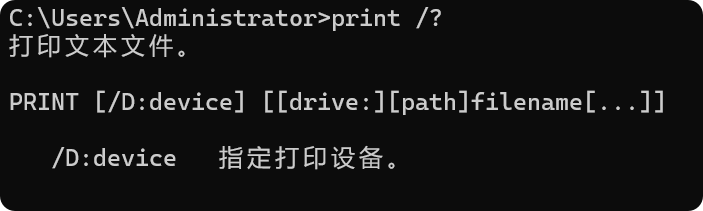
print 命令的表格化展示,包含了示例、命令和应用场景,帮助你更好地理解如何使用该命令。
| 命令/选项 | 描述 | 示例 | 应用场景 |
|---|---|---|---|
PRINT |
基本命令,指定要打印的文本文件。 | PRINT C:\documents\file.txt |
将 C:\documents\file.txt 文件打印到默认打印机。 |
/D:device |
指定打印设备。如果没有指定,默认使用当前设置的打印机。 | PRINT /D:\\Printer1 C:\documents\file.txt |
将 C:\documents\file.txt 文件发送到名为 Printer1 的打印机。 |
drive:path\filename |
要打印的文件路径,可以指定多个文件。 | PRINT C:\file1.txt C:\file2.txt |
打印多个文件,依次打印 file1.txt 和 file2.txt 到默认打印机。 |
| 示例 1 | 打印单个文件到默认打印机 | PRINT C:\docs\report.txt |
打印位于 C:\docs 目录下的 report.txt 文件。 |
| 示例 2 | 打印多个文件到默认打印机 | PRINT C:\docs\file1.txt C:\docs\file2.txt |
打印 file1.txt 和 file2.txt 文件到默认打印机。 |
| 示例 3 | 打印文件到指定打印机 | PRINT /D:\\Printer1 C:\documents\file.txt |
将 C:\documents\file.txt 文件打印到名为 Printer1 的打印机。 |
| 示例 4 | 打印多个文件到指定打印机 | PRINT /D:\\Printer1 C:\docs\file1.txt C:\docs\file2.txt |
将 file1.txt 和 file2.txt 文件打印到名为 Printer1 的打印机。 |
| 示例 5 | 使用命令打印日志文件 | PRINT /D:\\Printer2 C:\logs\logfile.txt |
打印位于 C:\logs 目录下的日志文件 logfile.txt 到 Printer2 打印机。 |
| 示例 6 | 通过网络打印机打印文件 | PRINT /D:\\PrinterServer\\Printer1 C:\docs\file.txt |
将文件 file.txt 从 C:\docs 目录打印到网络共享打印机 Printer1。 |
应用场景分析:
-
打印报告或文档到默认打印机:
- 命令:
PRINT C:\docs\report.txt - 场景: 用于常规工作环境中打印报告、文档或其他文本文件,不需要指定特定的打印机。
- 命令:
-
打印多个文件到默认打印机:
- 命令:
PRINT C:\docs\file1.txt C:\docs\file2.txt - 场景: 批量打印多个文本文件,适用于需要连续打印多个文件的场景,如日志文件、会议记录等。
- 命令:
-
打印文件到指定打印机:
- 命令:
PRINT /D:\\Printer1 C:\docs\file.txt - 场景: 在多个打印机环境中,选择特定打印机进行打印。例如,在办公室使用不同的打印机(如一个打印机用于彩色打印,另一个用于黑白打印)。
- 命令:
-
打印多个文件到指定打印机:
- 命令:
PRINT /D:\\Printer1 C:\docs\file1.txt C:\docs\file2.txt - 场景: 批量打印文件到特定的打印机,这在共享打印机环境中尤为有用,避免混淆不同任务的打印内容。
- 命令:
-
打印日志文件到指定打印机:
- 命令:
PRINT /D:\\Printer2 C:\logs\logfile.txt - 场景: 打印日志文件,通常用于系统管理员需要打印出日志进行检查或归档。
- 命令:
-
通过网络打印机打印文件:
- 命令:
PRINT /D:\\PrinterServer\\Printer1 C:\docs\file.txt - 场景: 在大型企业或组织内,文件通过网络打印机进行打印,避免每个员工直接连接到物理打印机。
- 命令:
PRINT 命令简单易用,适用于打印各种文本文件,无论是单个文件还是多个文件,支持指定特定打印机和通过网络打印。
-
用法:
Copy Codeprint /D:<printer_path> <file_path>例如,如果你想将文本文件
file.txt发送到指定的打印机(例如,\\ComputerName\PrinterName),可以使用以下命令:Copy Codeprint /D:\\ComputerName\PrinterName C:\path\to\file.txt
2. lpr(Line Printer Remote)
lpr 命令是用于通过网络打印机发送打印作业的命令,支持标准的 LPR 打印协议。
在 Windows 操作系统中,lpr 命令确实存在,但它并不是默认安装的功能。lpr 命令是用于通过网络打印机发送打印作业的工具,支持标准的 LPR 打印协议(Line Printer Remote)。
要在 Windows 上使用 lpr 命令,你需要确保已安装 LPR 打印服务。以下是如何启用和使用 lpr 命令的步骤:
启用 LPR 打印服务
- 打开 控制面板。
- 选择 程序 > 启用或关闭 Windows 功能。
- 在弹出的窗口中,找到并勾选 LPR 打印服务 和 Internet 打印客户端,然后点击 确定。
使用 lpr 命令
一旦启用 LPR 打印服务,就可以使用 lpr 命令来发送打印任务。它的基本用法如下:
lpr -S <server> -P <printer> <file>其中:
<server>是打印机服务器的 IP 地址或主机名。<printer>是打印机的名称。<file>是要打印的文件路径。
例如,若要通过 IP 地址为 192.168.1.100 的打印机服务器将文件 document.txt 发送到名为 PrinterName 的打印机,可以使用以下命令:
lpr -S 192.168.1.100 -P PrinterName C:\path\to\document.txt注意:
lpr命令并不是 Windows 默认工具,必须手动启用 LPR 服务才能使用。- LPR 打印服务主要用于与 Unix/Linux 系统之间的打印共享。
如果你在使用过程中遇到问题,可以检查是否已正确启用相关服务。
-
用法:
Copy Codelpr -S <server> -P <printer> <file>例如:
Copy Codelpr -S 192.168.1.100 -P PrinterName C:\path\to\file.txt该命令用于通过 IP 地址和打印机名称将文件发送到远程打印机。
3. spooler 服务命令
你可以通过 net 命令来启动、停止或重新启动打印机队列的 Print Spooler 服务。
-
启动 Spooler 服务:
Copy Codenet start spooler -
停止 Spooler 服务:
Copy Codenet stop spooler -
重新启动 Spooler 服务:
Copy Codenet stop spooler && net start spooler
4. rundll32 shell32.dll,ShellExec_RunDLL printer.cpl
这是打开 打印机和传真 控制面板的一个命令,可以快速访问已安装打印机的设置。
- 用法:
Copy Code
rundll32 shell32.dll,ShellExec_RunDLL printer.cpl
5. wmic printer
通过 wmic 命令,你可以获取打印机的详细信息,或者管理打印机的配置。
-
列出所有打印机:
Copy Codewmic printer list brief -
查看某个打印机的详细信息:
Copy Codewmic printer where name="<printer_name>" get /value -
删除打印机:
Copy Codewmic printer where name="<printer_name>" delete -
更改打印机状态:
Copy Codewmic printer where name="<printer_name>" set DeviceID="<new_device_id>"
6. control printers
这条命令打开 设备和打印机 控制面板,允许你查看、管理和更改打印机的设置。
- 用法:
Copy Code
control printers
7. rundll32 printui.dll,PrintUIEntry /s /t2
这个命令打开 打印机服务器属性 对话框,让你管理所有打印机和打印机驱动程序。
-
用法:
Copy Coderundll32 printui.dll,PrintUIEntry /s /t2t2选项打开的是 驱动程序 标签页,可以帮助你管理打印机驱动程序。
8. rundll32 printui.dll,PrintUIEntry /if
这个命令用于安装打印机驱动程序。你可以通过这个命令手动添加新的打印机驱动。
-
用法:
Copy Coderundll32 printui.dll,PrintUIEntry /if /b "<PrinterName>" /f "<DriverPath>" /r "<Port>" /m "<PrinterModel>"示例:
Copy Coderundll32 printui.dll,PrintUIEntry /if /b "HP Printer" /f "C:\Driver\hp_driver.inf" /r "USB001" /m "HP LaserJet 1200"
9. rundll32 printui.dll,PrintUIEntry /Xg
该命令用于获取有关打印机的设置和配置详细信息。
-
用法:
Copy Coderundll32 printui.dll,PrintUIEntry /Xg /n "<PrinterName>"这个命令会显示指定打印机的详细信息。
10. rundll32 printui.dll,PrintUIEntry /Xs
该命令用于设置打印机的某些高级选项,如启用或禁用打印机的共享。
-
用法:
Copy Coderundll32 printui.dll,PrintUIEntry /Xs /n "<PrinterName>" /s其中,
/s参数表示启用共享。
11. rundll32 printui.dll,PrintUIEntry /u
此命令可以卸载打印机并删除打印机驱动程序。
- 用法:
Copy Code
rundll32 printui.dll,PrintUIEntry /u /n "<PrinterName>"
这些命令提供了多种方式来管理打印机,包括查看和配置打印机、安装或删除打印机、操作打印队列等。根据不同的需求,命令行工具可以帮助你快速高效地管理打印机设置,尤其在远程管理和自动化任务时非常有用。
"rundll32 shell32,Control_RunDLL" - 运行控制面板
"rundll32 shell32,OpenAs_RunDLL" - 打开"打开方式"窗口
"rundll32 shell32,ShellAboutA Info-Box" - 打开"关于"窗口
"rundll32 shell32,Control_RunDLL desk.cpl" - 打开"显示属性"窗口
"rundll32 user,cascadechildwindows" - 层叠全部窗口
"rundll32 user,tilechildwindows" - 最小化所有的子窗口
"rundll32 user,repaintscreen" - 刷新桌面
"rundll32 shell,shellexecute Explorer" - 重新运行Windows Explorer
"rundll32 keyboard,disable" - 锁写键盘
"rundll32 mouse,disable" - 让鼠标失效
"rundll32 user,swapmousebutton" - 交换鼠标按钮
"rundll32 user,setcursorpos" - 设置鼠标位置为(0,0)
"rundll32 user,wnetconnectdialog" - 打开"映射网络驱动器"窗口
"rundll32 user,wnetdisconnectdialog" - 打开"断开网络驱动器"窗口
"rundll32 user,disableoemlayer" - 显示BSOD窗口, (BSOD) = Blue Screen Of Death, 即蓝屏
"rundll32 diskcopy,DiskCopyRunDll" - 打开磁盘复制窗口
"rundll32 rnaui.dll,RnaWizard" - 运行"Internet连接向导", 如果加上参数"/1"则为silent模式
"rundll32 shell32,SHFormatDrive" - 打开"格式化磁盘(A)"窗口
"rundll32 shell32,SHExitWindowsEx -1" - 冷启动Windows Explorer
"rundll32 shell32,SHExitWindowsEx 1" - 关机
"rundll32 shell32,SHExitWindowsEx 0" - 退当前用户
"rundll32 shell32,SHExitWindowsEx 2" Windows9x 快速重启
"rundll32 krnl386.exe,exitkernel" - 强行退出Windows 9x(无确认)
"rundll rnaui.dll,RnaDial "MyConnect" - 运行"网络连接"对话框
"rundll32 msprint2.dll,RUNDLL_PrintTestPage" - 选择打印机和打印测试页
"rundll32 user,setcaretblinktime" - 设置光标闪烁速度
"rundll32 user, setdoubleclicktime" - 测试鼠标双击速度
"rundll32 sysdm.cpl,InstallDevice_Rundll" - 搜索非PnP设备
"rundll32.exe user.exe,restartwindows" - 重启电脑
控制面板中的各项功能
winexec('rundll32.exe shell32.dll, Control_RunDLL', 9);
{辅助选项 属性-键盘}
winexec('rundll32.exe shell32.dll, Control_RunDLL access.cpl, 1', 9);
{辅助选项 属性-声音}
winexec('rundll32.exe shell32.dll, Control_RunDLL access.cpl, 2', 9);
{辅助选项 属性-显示}
winexec('rundll32.exe shell32.dll, Control_RunDLL access.cpl, 3', 9);
{辅助选项 属性-鼠标}
winexec('rundll32.exe shell32.dll, Control_RunDLL access.cpl, 4', 9);
{辅助选项 属性-常规}
winexec('rundll32.exe shell32.dll, Control_RunDLL access.cpl, 5', 9);
{添加/删除程序 属性-安装/卸载}
winexec('rundll32.exe shell32.dll, Control_RunDLL Appwiz.cpl, 1', 9);
{添加/删除程序 属性-Windows安装程序}
winexec('rundll32.exe shell32.dll, Control_RunDLL Appwiz.cpl, 2', 9);
{添加/删除程序 属性-启动盘}
winexec('rundll32.exe shell32.dll, Control_RunDLL Appwiz.cpl, 3', 9);
{显示 属性-背景}
winexec('rundll32.exe shell32.dll, Control_RunDLL desk.cpl, 0', 9);
{显示 属性-屏幕保护程序}
winexec('rundll32.exe shell32.dll, Control_RunDLL desk.cpl, 1', 9);
{显示 属性-外观}
winexec('rundll32.exe shell32.dll, Control_RunDLL desk.cpl, 2', 9);
{显示 属性-设置}
winexec('rundll32.exe shell32.dll, Control_RunDLL desk.cpl, 3', 9);
{Internet 属性-常规}
winexec('rundll32.exe shell32.dll, Control_RunDLL Inetcpl.cpl, 0', 9);
{Internet 属性-安全}
winexec('rundll32.exe shell32.dll, Control_RunDLL Inetcpl.cpl, 1', 9);
{Internet 属性-内容}
winexec('rundll32.exe shell32.dll, Control_RunDLL Inetcpl.cpl, 2', 9);
{Internet 属性-连接}
winexec('rundll32.exe shell32.dll, Control_RunDLL Inetcpl.cpl, 3', 9);
{Internet 属性-程序}
winexec('rundll32.exe shell32.dll, Control_RunDLL Inetcpl.cpl, 4', 9);
{Internet 属性-高级}
winexec('rundll32.exe shell32.dll, Control_RunDLL Inetcpl.cpl, 5', 9);
{区域设置 属性-区域设置}
winexec('rundll32.exe shell32.dll, Control_RunDLL Intl.cpl, 0', 9);
{区域设置 属性-数字}
winexec('rundll32.exe shell32.dll, Control_RunDLL Intl.cpl, 1', 9);
{区域设置 属性-货币}
winexec('rundll32.exe shell32.dll, Control_RunDLL Intl.cpl, 2', 9);
{区域设置 属性-时间}
winexec('rundll32.exe shell32.dll, Control_RunDLL Intl.cpl, 3', 9);
{区域设置 属性-日期}
winexec('rundll32.exe shell32.dll, Control_RunDLL Intl.cpl, 4', 9);
winexec('rundll32.exe shell32.dll, Control_RunDLL Joy.cpl, 0', 9);
winexec('rundll32.exe shell32.dll, Control_RunDLL Joy.cpl, 1', 9);
{鼠标 属性}
winexec('rundll32.exe shell32.dll, Control_RunDLL Main.cpl', 9);
{多媒体 属性-音频}
winexec('rundll32.exe shell32.dll, Control_RunDLL Mmsys.cpl, 0', 9);
{多媒体 属性-视频}
winexec('rundll32.exe shell32.dll, Control_RunDLL Mmsys.cpl, 1', 9);
{多媒体 属性-MIDI}
winexec('rundll32.exe shell32.dll, Control_RunDLL Mmsys.cpl, 2', 9);
{多媒体 属性-CD音乐}
winexec('rundll32.exe shell32.dll, Control_RunDLL Mmsys.cpl, 3', 9);
{多媒体 属性-设备}
winexec('rundll32.exe shell32.dll, Control_RunDLL Mmsys.cpl, 4', 9);
{调制解调器 属性}
winexec('rundll32.exe shell32.dll, Control_RunDLL Modem.cpl', 9);
winexec('rundll32.exe shell32.dll, Control_RunDLL Netcpl.cpl', 9);
{密码 属性}
winexec('rundll32.exe shell32.dll, Control_RunDLL Password.cpl', 9);
{扫描仪与数字相机 属性}
winexec('rundll32.exe shell32.dll, Control_RunDLL Sticpl.cpl', 9);
{系统 属性-常规}
winexec('rundll32.exe shell32.dll, Control_RunDLL Sysdm.cpl, 0', 9);
{系统 属性-设备管理器}
winexec('rundll32.exe shell32.dll, Control_RunDLL Sysdm.cpl, 1', 9);
{系统 属性-硬件配置文件}
winexec('rundll32.exe shell32.dll, Control_RunDLL Sysdm.cpl, 2', 9);
{系统 属性-性能}
winexec('rundll32.exe shell32.dll, Control_RunDLL Sysdm.cpl, 3', 9);
{日期/时间 属性}
winexec('rundll32.exe shell32.dll, Control_RunDLL timedate.cpl', 9);
{电源管理 属性}
winexec('rundll32.exe shell32.dll, Control_RunDLL Powercfg.cpl', 9);
命令列: rundll32.exe shell32.dll,Control_RunDLL
功能: 显示控制面板
命令列: rundll32.exe shell32.dll,Control_RunDLL access.cpl,,1
功能: 显示“控制面板-辅助选项-键盘”选项视窗
命令列: rundll32.exe shell32.dll,Control_RunDLL access.cpl,,2
功能: 显示“控制面板-辅助选项-声音”选项视窗
命令列: rundll32.exe shell32.dll,Control_RunDLL access.cpl,,3
功能: 显示“控制面板-辅助选项-显示”选项视窗
命令列: rundll32.exe shell32.dll,Control_RunDLL access.cpl,,4
功能: 显示“控制面板-辅助选项-滑鼠”选项视窗
命令列: rundll32.exe shell32.dll,Control_RunDLL access.cpl,,5
功能: 显示“控制面板-辅助选项-传统”选项视窗
命令列: rundll32.exe shell32.dll,Control_RunDLL sysdm.cpl @1
功能: 执行“控制面板-添加新硬体”向导。
命令列: rundll32.exe shell32.dll,SHHelpShortcuts_RunDLL AddPrinter
功能: 执行“控制面板-添加新印表机”向导。
命令列: rundll32.exe shell32.dll,Control_RunDLL appwiz.cpl,,1
功能: 显示 “控制面板-添加/删除程式-安装/卸载” 面板。
命令列: rundll32.exe shell32.dll,Control_RunDLL appwiz.cpl,,2
功能: 显示 “控制面板-添加/删除程式-安装Windows” 面板。
命令列: rundll32.exe shell32.dll,Control_RunDLL appwiz.cpl,,3
功能: 显示 “控制面板-添加/删除程式-启动盘” 面板。
命令列: rundll32.exe syncui.dll,Briefcase_Create
功能: 在桌面上建立一个新的“我的公文包”。
命令列: rundll32.exe diskcopy.dll,DiskCopyRunDll
功能: 显示复制软碟视窗
命令列: rundll32.exe apwiz.cpl,NewLinkHere %1
功能: 显示“建立快捷方式”的对话框,所建立的快捷方式的位置由%1参数决定。
rundll32.exe shell32.dll,Control_RunDLL timedate.cpl,,0 日期和时间---选项1日期和时间
rundll32.exe shell32.dll,Control_RunDLL timedate.cpl,,1 日期和时间---选项2附加时间
命令列: rundll32.exe rnaui.dll,RnaDial [某个拨号连接的名称]
功能: 显示某个拨号连接的拨号视窗。如果已经拨号连接,则显示目前的连接状态的视窗。
命令列: rundll32.exe rnaui.dll,RnaWizard
功能: 显示“新建拨号连接”向导的视窗。
命令列: rundll32.exe shell32.dll,Control_RunDLL desk.cpl,,0
功能: 显示“显示属性-背景”选项视窗。
命令列: rundll32.exe shell32.dll,Control_RunDLL desk.cpl,,1
功能: 显示“显示属性-萤屏保护”选项视窗。
命令列: rundll32.exe shell32.dll,Control_RunDLL desk.cpl,,2
功能: 显示“显示属性-外观”选项视窗。
命令列: rundll32.exe shell32.dll,Control_RunDLL desk.cpl,,3
功能: 显示显示“显示属性-属性”选项视窗。
命令列: rundll32.exe shell32.dll,SHHelpShortcuts_RunDLL FontsFolder
功能: 显示Windows的“字体”档案夹。
命令列: rundll32.exe shell32.dll,Control_RunDLL main.cpl @3
功能: 同样是显示Windows的“字体”档案夹。
命令列: rundll32.exe shell32.dll,SHformatDrive
功能: 显示格式化软碟对话框。
命令列: rundll32.exe shell32.dll,Control_RunDLL joy.cpl,,0
功能: 显示“控制面板-游戏控制器-一般”选项视窗。
命令列: rundll32.exe shell32.dll,Control_RunDLL joy.cpl,,1
功能: 显示“控制面板-游戏控制器-进阶”选项视窗。
命令列: rundll32.exe mshtml.dll,PrintHTML (HTML文档)
功能: 列印HTML文档。
命令列: rundll32.exe shell32.dll,Control_RunDLL mlcfg32.cpl
功能: 显示Microsoft Exchange一般选项视窗。
命令列: rundll32.exe shell32.dll,Control_RunDLL main.cpl @0
功能: 显示“控制面板-滑鼠” 选项 。
命令列: rundll32.exe shell32.dll,Control_RunDLL main.cpl @1
功能: 显示 “控制面板-键盘属性-速度”选项视窗。
命令列: rundll32.exe shell32.dll,Control_RunDLL main.cpl @1,,1
功能: 显示 “控制面板-键盘属性-语言”选项视窗。
命令列: rundll32.exe shell32.dll,Control_RunDLL main.cpl @2
功能: 显示Windows“印表机”档案夹。
命令列: rundll32.exe shell32.dll,Control_RunDLL main.cpl @3
功能: 显示Windows“字体”档案夹。
命令列: rundll32.exe shell32.dll,Control_RunDLL main.cpl @4
功能: 显示“控制面板-输入法属性-输入法”选项视窗。
命令列: rundll32.exe shell32.dll,Control_RunDLL modem.cpl,,add
功能: 执行“添加新调制解调器”向导。
命令列: rundll32.exe shell32.dll,Control_RunDLL mmsys.cpl,,0
功能: 显示“控制面板-多媒体属性-音频”属性页。
命令列: rundll32.exe shell32.dll,Control_RunDLL mmsys.cpl,,1
功能: 显示“控制面板-多媒体属性-视频”属性页。
命令列: rundll32.exe shell32.dll,Control_RunDLL mmsys.cpl,,2
功能: 显示“控制面板-多媒体属性-MIDI”属性页。
命令列: rundll32.exe shell32.dll,Control_RunDLL mmsys.cpl,,3
功能: 显示“控制面板-多媒体属性-CD音乐”属性页。
命令列: rundll32.exe shell32.dll,Control_RunDLL mmsys.cpl,,4
功能: 显示“控制面板-多媒体属性-设备”属性页。
命令列: rundll32.exe shell32.dll,Control_RunDLL mmsys.cpl @1
功能: 显示“控制面板-声音”选项视窗。
命令列: rundll32.exe shell32.dll,Control_RunDLL netcpl.cpl
功能: 显示“控制面板-网路”选项视窗。
命令列: rundll32.exe shell32.dll,Control_RunDLL odbccp32.cpl
功能: 显示ODBC32资料管理选项视窗。
命令列: rundll32.exe shell32.dll,OpenAs_RunDLL
功能: 显示指定档案(drive:pathfilename)的“打开方式”对话框。
命令列: rundll32.exe shell32.dll,Control_RunDLL password.cpl
功能: 显示“控制面板-密码”选项视窗。
命令列: rundll32.exe shell32.dll,Control_RunDLL powercfg.cpl
功能: 显示“控制面板-电源管理属性”选项视窗。
命令列: rundll32.exe shell32.dll,SHHelpShortcuts_RunDLL PrintersFolder
功能: 显示Windows“印表机”档案夹。(同rundll32.exe shell32.dll,Control_RunDLL main.cpl
@2)
命令列: rundll32.exe shell32.dll,Control_RunDLL intl.cpl,,0 区域----格式
rundll32.exe shell32.dll,Control_RunDLL intl.cpl,,1 区域---管理
rundll32.exe shell32.dll,Control_RunDLL intl.cpl,,2 区域----格式
rundll32.exe shell32.dll,Control_RunDLL intl.cpl,,3 区域----格式
rundll32.exe shell32.dll,Control_RunDLL intl.cpl,,4 区域----格式
rundll32.exe desk.cpl,InstallScreenSaver [萤屏保护档案名]
rundll32.exe shell32.dll,Control_RunDLL sysdm.cpl,,0
rundll32.exe shell32.dll,Control_RunDLL sysdm.cpl,,1 系统属性---计算机名
rundll32.exe shell32.dll,Control_RunDLL sysdm.cpl,,2 系统属性---硬件---设备管理器
rundll32.exe shell32.dll,Control_RunDLL sysdm.cpl,,3 系统属性---高级---性能(设置)
命令列: rundll32.exe user.exe,restartwindows
功能: 强行关闭所有程式并重启机器。
命令列: rundll32.exe user.exe,exitwindows
功能: 强行关闭所有程式并关机。
命令列: rundll32.exe shell32.dll,Control_RunDLL telephon.cpl
功能: 显示“拨号属性”选项视窗
rundll32.exe shell32.dll,Control_RunDLL themes.cpl




 浙公网安备 33010602011771号
浙公网安备 33010602011771号